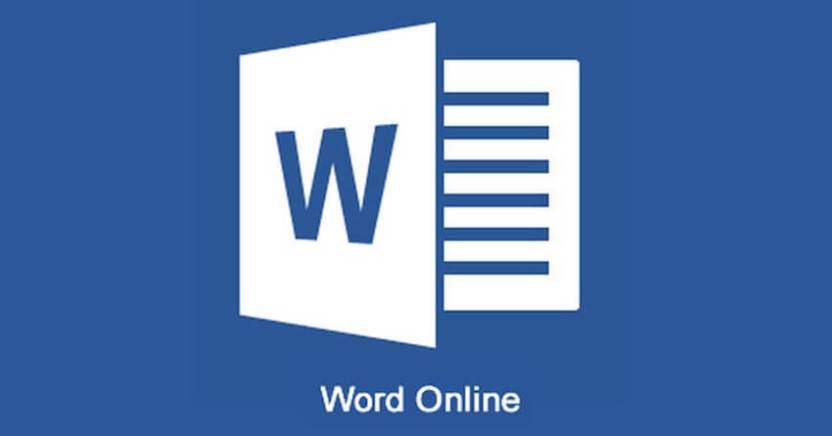Come utilizzare Microsoft Office Word online? Microsoft Ufficio è la suite per ufficio per eccellenza e la sua applicazione Word è il word processor più utilizzato al mondo. In questo articolo spieghiamo come utilizzare Word Online e tutti i vantaggi che comporta.
Molti utenti concorderanno sul fatto che lo svantaggio principale di Microsoft Office e del suo Word è che si tratta di un software a pagamento, con un prezzo abbastanza alto di circa $ 100. Questo lo mette fuori dalla portata di molti utenti, ma significa che devi rinunciare a usare Word? La risposta è un no definitivo.
Microsoft mette a disposizione degli utenti una versione di Office che funziona nel cloud e che è anche completamente gratuita da usare. Ciò significa che puoi utilizzare Word, Excel, PowerPoint e molte altre applicazioni di Office senza dover pagare un solo centesimo o ricorrere a pratiche illegali. È vero che le versioni web non includono tutte le funzioni, ma la maggior parte lo fa.
Come utilizzare Microsoft Office Word online?
Gli unici requisiti per utilizzare Word Online sono avere accesso a Internet (cosa ovvia in quanto è un servizio cloud) e un account Microsoft, che è completamente gratuito e molto semplice da ottenere.
Il primo passo è aprire una scheda del browser e andare al sito Web ufficiale di Microsoft Office Online. Il passaggio successivo è fare clic su “Accedi”. Una volta effettuato l’accesso, il sistema ti chiederà di accedere con il tuo account Microsoft. Se non ne hai uno, puoi crearlo subito, ricorda che è gratuito. Come utilizzare Microsoft Office Word online?
Come utilizzare Microsoft Office Word online?
Dopo il login vedremo un’ottima interfaccia dalla quale potremo accedere a tutte le applicazioni web di Microsoft Office. Vedremo anche un elenco di tutti i file che abbiamo salvato nel cloud. Un vantaggio dell’utilizzo di Microsoft Office Web è che possiamo accedere ai nostri file da qualsiasi parte del mondo, purché ovviamente abbiamo accesso a Internet.
Fare clic sull’icona di Word e l’interfaccia tipica del programma non si aprirà. Da qui possiamo creare un nuovo documento o aprirne uno che hai salvato per continuare a modificare. Nel nostro caso apriremo un nuovo documento. Questo è l’aspetto dell’interfaccia del programma, molto simile a quella usuale.
Finora il nostro tutorial su come utilizzare Word Online in modo molto semplice.